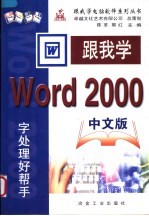
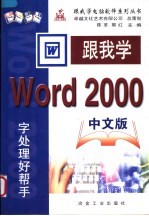
跟我学Word 2000中文版PDF电子书下载
- 电子书积分:12 积分如何计算积分?
- 作 者:陈革,郭红主编
- 出 版 社:北京:冶金工业出版社
- 出版年份:2000
- ISBN:7502424733
- 页数:340 页
第1章 初识Word 2000 1
1.1 Word 2000概述 1
1.2 安装和启动Office 2000 3
1.2.1 安装Office 2000 3
1.2.2 添加或删除组件 4
1.2.3 启动Word 2000 5
1.3 Word 2000工作界面 7
1.3.1 标题栏 7
1.3.2 菜单栏 8
1.3.3 工具栏 8
1.3.4 文档窗口 13
1.3.5 对话框 14
1.3.6 快捷菜单 16
1.4 获得帮助 17
1.4.1 Office助手 17
1.4.2 使用Microsoft Word帮助 19
1.4.3 获取帮助信息的其他途径 21
第2章 管理文档 23
2.1 创建新文档 23
2.1.1 快速创建新文档 23
2.2 输入文本 24
2.1.2 基于模板创建新文档 24
2.1.3 使用向导创建新文档 24
2.2.1 选择输入方法 25
2.2.2 基本输入操作 27
2.2.3 输入符号与特殊字符 29
2.3 打开文档 31
2.3.1 打开文档的方法 31
2.3.2 Word能打开的文档类型 33
2.3.3 打开文档的方式 34
2.4 文档属性 34
2.5 查找文档 36
2.6 保存文档 37
2.6.1 正式存盘 38
2.6.2 保存文档的其他方式 40
2.6.3 保存文档的历史版本 41
2.6.4 关闭文档 42
2.7 保护文档 43
2.7.1 设置密码保护文档 43
2.7.2 通过“保护文档”命令保护文档 43
3.1.1 普通视图和页面视图 45
第3章 文档基本编辑 45
3.1 文档视图 45
3.1.2 文档结构图 46
3.1.3 大纲视图 47
3.1.4 Web版式视图 49
3.2 控制文档显示 49
3.2.1 调整文档显示比例 50
3.2.2 全屏显示 51
3.2.3 显示和隐藏网格线 51
3.2.5 拆分与新建窗口 52
3.2.4 全部重排窗口 52
3.3 文档浏览与定位 54
3.3.1 利用垂直滚动条快速浏览文档 54
3.3.2 利用按键快速定位插入符 55
3.3.3 选择“编辑定位”菜单定位插入符 55
3.3.4 回到原先的位置编辑 56
3.4 区域选择 56
3.4.1 使用鼠标拖动方法进行选择 56
3.4.3 通过键盘选择区域 57
3.4.4 在扩展模式下选择区域 57
3.4.2 配合【Shift】键选择区域 57
3.4.5 其他选择方法 58
3.4.6 调节或取消选中的区域 59
3.5 区域移动、复制和删除 60
3.5.1 Office 2000的新型剪贴板工具 60
3.5.2 用剪贴板移动或复制文本 61
3.5.3 用鼠标拖动法移动或复制文本 61
3.5.4 使用功能键移动或复制文本 62
3.6.1 设置搜索规则 63
3.6 查找和替换 63
3.6.2 查找 65
3.6.3 替换 67
3.7 恢复、撤消和重复操作 70
3.7.1 撤消操作 70
3.7.2 恢复操作 71
3.7.3 重复一项操作 71
第4章 基本格式编排 72
4.1 字符格式设置 72
4.1.1 设置字体、字号 72
4.1.2 字形设置 73
4.1.3 字符修饰 74
4.1.4 字符间距 77
4.1.5 设置动态效果 78
4.1.6 设置中文版式 79
4.2 段落格式设置 81
4.2.1 设置段落格式的一般步骤 82
4.2.2 段落对齐与分页控制 82
4.2.3 设置制表位 84
4.2.4 段落缩进 85
4.2.5 设置行间距与段间距 88
4.2.6 查看和复制段落格式 89
4.2.7 中文版式中的段落设置 90
4.3 分页与分节 92
4.3.1 文档强制分页 92
4.3.2 插入分节符 92
4.3.3 自动建立新节 93
4.3.4 复制和删除分节符 93
4.3.5 用分节符改变页面方向 93
4.4 设置分栏 94
4.4.1 设置分栏 94
4.4.2 设置通栏标题 96
4.4.3 设置等长栏 97
4.4.4 调整栏宽和栏间距 98
4.4.5 插入分栏符 99
4.5 设置页面 99
4.5.1 设置纸张的大小和方向 100
4.5.2 调整页边距 100
4.5.3 设置文字排列方向和网格 102
4.5.4 设置页眉、页脚、行号和边框 103
4.6.1 打印预览 104
4.6.2 打印的多种方式 104
4.6 文档打印 104
4.6.3 设置打印机属性和打印设置 106
4.6.4 暂停和终止打印 107
第5章 文档美化 108
5.1 设置边框和底纹 108
5.1.1 给文字或段落加边框 108
5.1.2 设置表格边框 110
5.1.3 添加页面边框 112
5.1.4 给文字或段落添加底纹 113
5.2 设置文档背景 114
5.2.2 设置填充效果 115
5.2.1 添加或删除背景颜色 115
5.2.3 设置水印 117
5.3 首字下沉 120
5.3.1 创建首字下沉 120
5.3.2 取消首字下沉 121
第6章 文档高级编排技术 122
6.1 应用样式 122
6.1.1 什么是样式 122
6.1.2 用样式设置格式 123
6.1.3 创建样式 125
6.1.4 修改样式 127
6.2 为文档添加页眉和页脚 131
6.2.1 页眉和页脚工具栏 131
6.2.2 插入页码 132
6.2.3 创建页眉页脚 133
6.2.4 修改和删除页眉页脚 135
6.3 使用项目符号和编号 135
6.3.1 行编号 136
6.3.2 段编号 136
6.3.3 项目符号 138
6.3.4 多级符号 139
6.4 使用脚注和尾注 142
6.5 使用书签 146
6.5.1 添加书签 146
6.5.2 利用“定位”命令定位书签 147
6.5.3 利用“书签”对话框定位书签 147
6.5.4 将书签标识的文本插入到另一文档 148
6.5.5 删除书签 148
7.1 创建表格 149
7.1.1 用“插入表格”按钮创建表格 149
第7章 在文档中插入表格 149
7.1.2 用“插入表格”命令创建表格 150
7.1.3 绘制表格 151
7.1.4 绘制斜线表头 153
7.2 修改表格 154
7.2.1 选中表格 154
7.2.2 合并与拆分 155
7.2.3 改变表格的列宽和行高 157
7.2.4 插入单元格、行、列或表格 159
7.2.5 删除表格、单元格、行与列 163
7.2.6 绘制示范表格 164
7.3.1 在表格中移动插入符 165
7.3 在表格中输入和编辑文本 165
7.3.2 在单元格中输入文本 166
7.3.3 移动或复制单元格、行、列中的内容 166
7.4 设置表格格式 167
7.4.1 自动套用格式 167
7.4.2 表格的位置和大小 168
7.4.3 编排表格中的文本 170
7.4.4 设置文字环绕 172
7.5.1 排序 173
7.5 表格的排序与计算 173
7.4.5 嵌套表格 173
7.5.2 在表格中计算 174
7.5.3 在表格之外进行计算 177
7.6 文本和表格之间的转换 178
7.6.1 把表格转换成文本 178
7.6.2 把文字转换成表格 179
第8章 在文档中插入图形与图像 181
8.1 插入和编辑图片 181
8.1.1 插入图片 181
8.1.2 编辑图片 184
8.2 剪贴画库管理 187
8.2.1 剪贴画的类别 188
8.2.2 添加、删除或复原剪贴画 189
8.3 绘制图形 192
8.3.1 绘图工具栏 192
8.3.2 绘制图形 193
8.3.3 在图形中添加文字 194
8.3.4 利用调整图形控制点修改图形的形状 194
8.3.5 改变任意线条图形的形状 195
8.3.7 调整图形之间和图形与文字之间的叠放次序 196
8.3.6 图形组合 196
8.3.8 设置图形的填充颜色、边线类型和与周围文字的关系 197
8.4 使用文本框 197
8.4.1 文本框与图文框 197
8.4.2 插入文本框 198
8.4.3 编辑文本框 199
8.4.4 文本框的链接和流动式排版 199
8.5 图像编辑 200
8.5.1 内部对象和外部对象 200
8.5.2 图像和文字混排 201
8.5.3 图像的移动、旋转与对齐 203
8.5.4 图像的合并、层叠与编组 207
8.5.5 图像的大小、修饰与打印显示 208
8.6 制作艺术字 211
8.6.1 创建艺术字 211
8.6.2 编辑艺术字 212
8.7 插入组织结构图 213
8.7.1 创建和编辑组织结构图 213
8.7.2 修饰结构图 217
8.8 插入公式 219
8.8.1 创建“公式” 219
8.8.2 修改或编辑已有公式 221
第9章 使用宏和域 224
9.1 使用宏 224
9.1.1 创建宏 224
9.1.2 宏的运行 227
9.1.3 编辑或删除宏 228
9.1.4 宏病毒的预防和清除 229
9.1.5 宏的安全性 229
9.2 关于域 231
9.2.1 插入域的一般方法 231
9.2.3 更新和锁定域 232
9.2.2 域的显示方式 232
第10章 处理长文档 233
10.1 管理长文档 233
10.1.1 用大纲视图组织文档 233
10.1.2 交叉引用 234
10.2 使用主控文档 235
10.2.1 创建主控文档 235
10.2.2 主控文档中的编辑操作 237
10.3 标记和提取索引 240
10.3.1 标记索引项 240
10.3.2 编辑索引 243
10.4 编制目录 245
10.4.1 编制目录 245
10.4.2 编制图表目录 248
10.4.3 编制引文目录 249
10.4.4 更新目录 251
10.5 使用题注 251
10.5.1 插入题注 251
10.5.2 自动插入题注 252
第11章 应用效率工具 254
11.1 自动更正 254
11.1.2 防止自动更正功能更改专用的缩写或大写单词 255
11.1.1 创建自动更正词条 255
11.1.3 修改自动更正词条 256
11.1.4 删除自动更正词条 256
11.1.5 打开或关闭自动更正功能 256
11.2 键入时自动套用格式 256
11.3 自动图文集 258
11.3.1 创建自动图文集词条 259
11.3.2 使用自动图文集 260
11.3.3 管理自动图文集 261
11.4.1 设置编辑和校对选项 262
11.4 编辑与校对 262
11.4.2 自定义词典或用户词典 264
11.4.3 校对文档 265
11.4.4 英文同义词 268
11.5 统计文档的字数和行数 268
11.6 创建自动摘要 269
11.6.1 创建摘要 269
11.6.2 查看文档摘要 269
11.6.3 比较摘要与正文 270
12.1.1 创建主文档 271
12.1 建立邮件合并文档 271
第12章 邮件合并 271
12.1.2 处理数据源 272
12.1.3 编辑主文档 275
12.1.4 插入Word域 277
12.2 邮件合并 278
12.2.1 合并文档 278
12.2.2 用电子邮件发送合并文档 282
12.2.3 将合并文档还原为普通Word文档 282
12.3.1 设计和打印信封 283
12.3 信封和标签 283
12.3.2 邮件标签 286
第13章 模板与窗体 288
13.1 模板的作用 288
13.2 创建模板 289
13.3 基于模板或向导创建专门文档 290
13.3.1 利用向导创建“备忘录” 290
13.3.2 基于模板创建传真封面 293
13.4 窗体 294
13.5 创建窗体 295
13.5.1 构建窗体 295
13.5.2 添加窗体域 296
13.5.3 窗体的保护、恢复和打印 299
13.5.4 ActiveX控件 301
第14章 数据共享与联机工作 303
14.1 链接与嵌入 303
14.1.1 对象链接与嵌入(OLE) 303
14.1.2 插入OLE对象 304
14.1.3 编辑或更改链接对象 306
14.1.4 改变OLE对象在文档中的显示方式 306
14.2 与其他应用程序共享信息 307
14.2.1 Word和Excel数据共享 307
14.1.5 打印时更新链接 307
14.2.2 Word与PowerPoint共享数据 311
14.2.3 Word与Access数据共享 313
14.3 联机工作 315
14.3.1 创建联机Word文档 315
14.3.2 发送文档 316
14.3.3 从Internet上获得文档 316
14.4 审阅文档 317
14.4.1 修订文档 317
14.4.2 在文档中添加批注 320
15.1.1 从Windows中创建Web文件夹 322
第15章 创建Web页 322
15.1 创建Web文件夹 322
15.1.2 从Word中创建Web文件夹 323
15.2 创建Web页 323
15.2.1 Word的Web功能 323
15.2.2 Web工具栏 324
15.2.3 使用向导创建Web页 325
15.2.4 利用空Web页模板或其他Web模板创建Web页 328
15.2.5 由现有的Word文档创建Web页 330
15.2.6 预览Web页 331
15.3.2 创建超级链接 332
15.3 创建超级链接 332
15.3.1 关于超级链接 332
15.3.3 创建超级链接的其他方法 335
15.3.4 改变超级链接 336
15.4 编辑Web页 336
15.4.1 给Web页添加滚动文字 336
15.4.2 添加主题元素 337
15.4.3 处理Web页中的图形 339
15.4.4 Web页中的窗体和表格 340
- 《AutoCAD 2018自学视频教程 标准版 中文版》CAD/CAM/CAE技术联盟 2019
- 《AutoCAD机械设计实例精解 2019中文版》北京兆迪科技有限公司编著 2019
- 《复分析 英文版》(中国)李娜,马立新 2019
- 《生物化学 本科临床 英文版》张晓伟 2018
- 《Dreamweaver CC 2018标准实例教程 中文版》杨雪静,胡仁喜编著 2019
- 《Flash CC动画制作实用教程 中文版》麓山文化 2019
- 《代数簇 英文版》(荷)Eduard Lo 2019
- 《全国高等教育艺术设计专业规划教材 AutoCAD2020中文版标准教程》(中国)张莉,周子良,何婧 2019
- 《跟我学芭蕾 1》董畅编著 2019
- 《高等学校中外合作办学适用教材 高等数学 上 英文版》(中国)潘斌,牛宏,陈丽 2019
- 《指向核心素养 北京十一学校名师教学设计 英语 七年级 上 配人教版》周志英总主编 2019
- 《北京生态环境保护》《北京环境保护丛书》编委会编著 2018
- 《指向核心素养 北京十一学校名师教学设计 英语 九年级 上 配人教版》周志英总主编 2019
- 《高等院校旅游专业系列教材 旅游企业岗位培训系列教材 新编北京导游英语》杨昆,鄢莉,谭明华 2019
- 《中国十大出版家》王震,贺越明著 1991
- 《近代民营出版机构的英语函授教育 以“商务、中华、开明”函授学校为个案 1915年-1946年版》丁伟 2017
- 《新工业时代 世界级工业家张毓强和他的“新石头记”》秦朔 2019
- 《智能制造高技能人才培养规划丛书 ABB工业机器人虚拟仿真教程》(中国)工控帮教研组 2019
- 《陶瓷工业节能减排技术丛书 陶瓷工业节能减排与污染综合治理》罗民华著 2017
- 《全国职业院校工业机器人技术专业规划教材 工业机器人现场编程》(中国)项万明 2019
